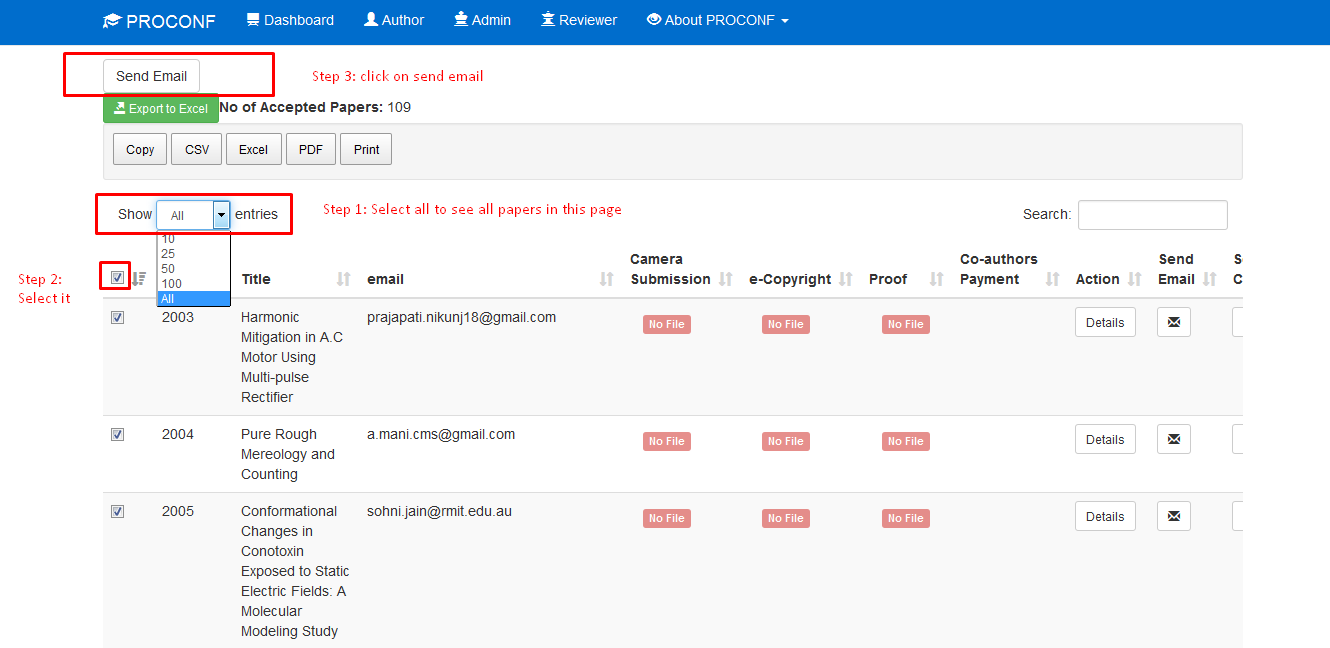- Go to your Conference Admin Panel

PROCONF Admin Panel Login
2. Click on after review

click-on-after-review
3. process of email sending

send-email-to-accepted-papers
4. Click on Confirm Send email

confirm-send-email-button-in-accepted-paper-list
6. Type your subject and email body

admin-email-sent-portal-in-proconf
Enjoy PROCONF !!!
Comments